
このソフトウェアは、ドライバーの稼働を維持するため、一般的なコンピューターエラーやハードウェア障害からユーザーを保護します。 3つの簡単なステップで今すぐすべてのドライバーをチェックしてください:
- DriverFixをダウンロード (検証済みのダウンロードファイル)。
- クリック スキャン開始 問題のあるすべてのドライバーを見つけます。
- クリック ドライバーの更新 新しいバージョンを入手し、システムの誤動作を回避します。
- DriverFixはによってダウンロードされました 0 今月の読者。
PS4リモートプレイサービスをセットアップして使用し、コンピューターからPS4ゲームを制御およびプレイする方法を知りたいと思ったことがある場合は、適切な場所に来ました。
Windows 10 PCの使用中にPS4プラットフォームにアクセスできることは、非常に便利な機能です。 PS4プラットフォームは、PCに物理的に近づいていない場合でも使用できます。 これは、ラップトップを所有している場合、お気に入りのゲームやソーシャルハブから遠く離れることは決してないことを意味します。
今日の記事では、リモートプレイとは何か、リモートプレイを効率的に設定する方法、およびWindows10でも使用する方法について説明します。 詳細については、以下をお読みください。
PS4をコンピューターで再生するにはどうすればよいですか?
PS4リモートプレイの主な機能
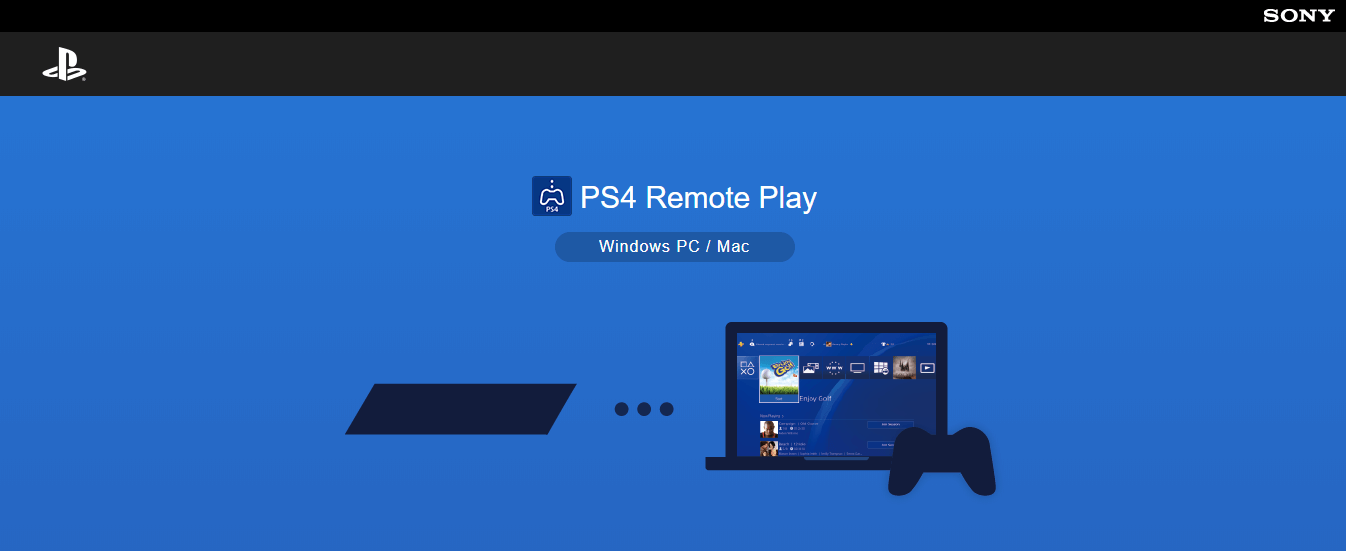
ご存知のように、PS4リモートプレイサービスは、PCからPS4を制御できるようにするためにPlayStationが提供するソフトウェアアプリケーションです。
このソフトウェアを使用すると、PS4コンソールが近くになくてもお気に入りのゲームをプレイできるため、多くの人々の夢が実現します。
PS4用のリモートプレイサービスが提供する最高の機能のいくつかを次に示します。
- 5GHz接続を使用した優れたストリーミング機能。
- ean xternalデバイスでお気に入りのゲームをプレイできるため、テレビを他のアクティビティに解放できます。
- PlayStationNetworkへのフル接続。
- フルHDストリーミング機能(インターネット接続の速度が許す場合)。
PS4リモートプレイアプリケーションをダウンロードしてセットアップする方法は次のとおりです
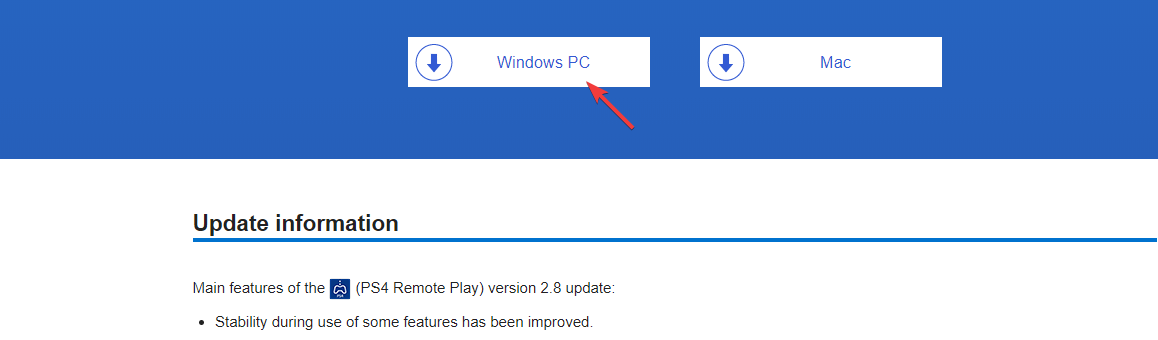
- ここをクリック Windows PCPS4リモートプレイアプリケーションをダウンロードします。 (ダウンロードが自動的に開始されます).
- ダウンロード場所に移動し、セットアップファイルを実行して、インストールプロセスを開始します。
- 画面の指示に従ってセットアップを完了します。
PS4コントローラーをPCに接続したいですか? このガイドはとても簡単です。
スムーズなリモートプレイ体験のためにPS4システムに適用する必要のある設定

- 有効にする リモートプレイ ->選択 設定 -> リモートプレイ接続 設定->横のチェックボックスをオンにします リモートプレイを有効にします。
- 内部 設定 ウィンドウ->選択 アカウント管理 -> プライマリPS4としてアクティブ化します。
- PS4が休止モードのときにリモートプレイを開始できることを確認するには->を選択します 省電力設定 ->で Restモードで利用可能な機能 ->横のチェックボックスをオンにします インターネットへの接続を維持 ->有効にする ネットワークからPS4の電源を入れる オプション。
この記事では、PS4リモートプレイサービスとは何か、セットアップ方法、およびWindows10での使用方法について説明しました。
このガイドが何らかの形で役に立ったかどうかは、以下のコメントセクションを使用してお気軽にお知らせください。
また読む:
- バイオハザード7バイオハザードはPS4で優れていますか?
- PC、PS4、XboxOne向けに6月3日にリリースされるDangerousGolf
- WindowsPCに最適なPS4エミュレーターの4つ

![PS4のセーブデータとゲームのセーブデータをバックアップする方法[イージーガイド]](/f/7cccfe55637d8af14552a2036a10a5f3.jpg?width=300&height=460)
